上一篇
打印机连接 新手也能学会的电脑连接打印机操作技巧
- 问答
- 2025-08-19 19:56:54
- 10
打印机连接 🚀 新手也能学会的电脑连接打印机操作技巧
嘿,朋友们!还在为怎么让电脑认出打印机而抓耳挠腮吗?别担心,这事儿没你想得那么复杂!就像给新手机连上Wi-Fi一样,连接打印机也可以很简单,咱们今天就抛开那些晦涩难懂的术语,用最直白的话,一步步带你搞定它!🛠️
先插播个小新闻 📰 据行业动态,到2025年,无线打印已经成为绝对的主流,几乎所有新出的打印机都支持“Wi-Fi直连”和“无线热点”功能,甚至很多老型号也通过固件更新跟上了潮流,这意味着,哪怕你没有路由器,手机电脑也能直接和打印机“对话”,超级方便!
第一步:万事俱备——连接前的准备工作
在开始之前,咱们得先把“食材”准备好,别做到一半发现少东西了。
- 检查硬件:确保你的打印机电源线插好了,并且已经开机🟢,如果是新机器,别忘了按照说明撕掉打印机内部所有的保护胶带和泡沫,不然可能会卡纸哦!
- 选择你的“连接武器”:有三种方式可以把电脑和打印机“牵上线”:
- USB线连接(最稳定):就是那根方方正正一头插打印机,另一头是标准USB口插电脑的线,这是最传统、最不用动脑子的方式,即插即用成功率超高!✅
- Wi-Fi网络连接(最方便):让打印机和你的电脑连接到同一个Wi-Fi网络下,以后打印就不用插线了,在房间任何角落都能下达打印命令,真·解放生产力!📡
- 无线直连(Wi-Fi Direct):如果你的路由器暂时“罢工”了,可以用这个功能,打印机会自己创建一个无线信号,让你的电脑直接连上它,相当于和打印机“单独聊天”。
第二步:动手实操——两种主流连接方法
USB线直连(小白首选!)

这是最适合新手的“保姆级”方法。
- 用USB线连接好电脑和打印机,并打开打印机电源。
- 现在最新的Windows 10/11 和 macOS系统都非常智能,通常会自动识别到新设备并开始安装驱动,你只需要耐心等一会儿,看到提示“设备已准备就绪”就大功告成了!🎉
- 如果系统没有自动安装,也别慌,你可以直接找到打印机的品牌官网(比如惠普HP、佳能Canon、爱普生Epson等),在“支持”或“驱动下载”页面,输入你的打印机型号,下载对应的驱动程序并安装,安装过程中软件会提示你连接USB线,跟着做就行。
Wi-Fi无线连接(享受自由的感觉)
这个方法需要先进行一些设置,一劳永逸。

-
让打印机入网:这是最关键的一步,通常有两种方式:
- 在打印机屏幕上操作:对于有屏幕的打印机,一般在“设置”或“网络”菜单里,找到“无线设置”,然后选择你家的Wi-Fi,输入密码即可,就像手机连Wi-Fi一样。
- 用WPS按钮一键连接:如果你家的路由器上有一个写着【WPS】的按钮,那就更简单了,先按一下路由器的WPS按钮,然后在两分钟内,找到打印机上对应的WPS按钮(可能是个Wi-Fi图标键)按一下,它们就会自动配对连接了,超神奇!✨
-
在电脑上添加打印机:
- Windows系统:打开【设置】->【蓝牙和其他设备】->【打印机和扫描仪】->【添加设备】,等待一会儿,系统就会搜索到已在同一Wi-Fi下的打印机,点击添加即可。
- Mac系统:打开【系统设置】->【打印机与扫描仪】,点按左下角的“+”号,系统应该会自动发现打印机,选择它并添加即可。
第三步:终极验证——打印个测试页试试!
无论用哪种方法,连接好后都要验验货!

打开一个文档或图片,按下Ctrl + P (Windows) 或 Command + P (Mac),在选择打印机的列表里,找到你刚刚添加的那台,然后勇敢地点击【打印】!
如果能顺利吐出一张清晰的测试页,恭喜你!👏 你已经成功解锁了打印新技能!如果没成功,别气馁,检查一下纸盒有没有纸,墨水够不够,或者重启一下打印机和电脑,90%的问题都能解决。
给小白的最后小贴士 💡
- 驱动是个啥?:你可以把它理解为电脑和打印机之间的“翻译官”,有了它俩才能互相听懂对方的话。
- 保持更新:定期更新打印机驱动,能获得更好的性能和修复一些奇怪的小bug。
- 求助官方:如果所有方法都试了还是不行,最靠谱的办法就是去查询打印机品牌的官方帮助文档或联系客服,他们是最专业的。
怎么样?是不是发现连接打印机并没有想象中那么可怕?从今天起,你就可以轻松搞定打印任务,再也不用求人啦!快去享受这份成就感吧!🚀
本文由 曹白易 于2025-08-19发表在【云服务器提供商】,文中图片由(曹白易)上传,本平台仅提供信息存储服务;作者观点、意见不代表本站立场,如有侵权,请联系我们删除;若有图片侵权,请您准备原始证明材料和公证书后联系我方删除!
本文链接:https://cloud.7tqx.com/wenda/667666.html




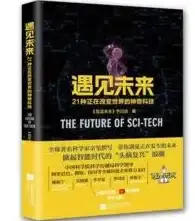
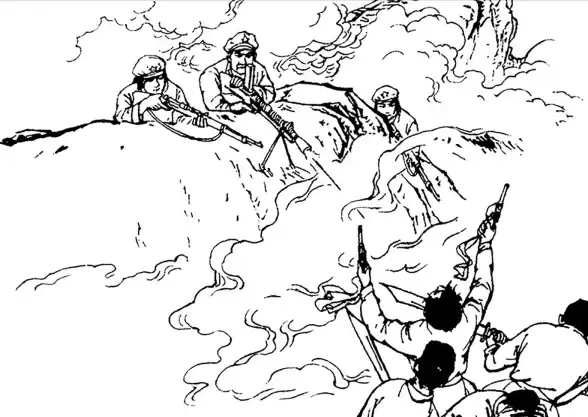
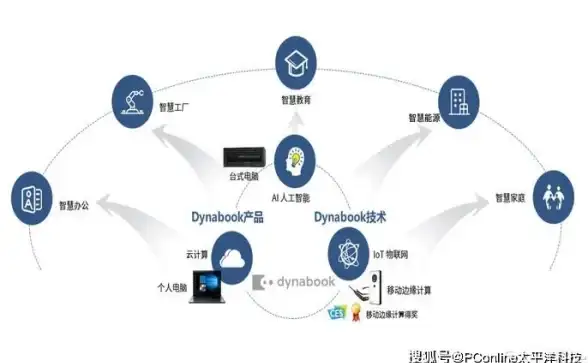
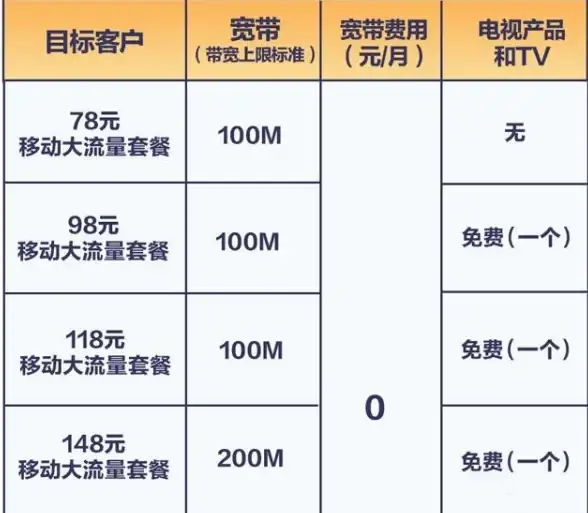

发表评论